Hjælpelinjer er et uundgåeligt værktøj i designprocessen, især i videoredigering og animation. Med udgivelsen af After Effects CC 2019 i april 2019 har du nu mulighed for at gemme, importere og effektivt dele hjælpelinjer samt linealer. Denne nye funktionalitet vil ikke kun spare dig tid, men også gøre samarbejdet med andre redaktører og motion designere lettere. Lad os sammen finde ud af, hvordan du kan maksimere brugen af disse funktioner.
Vigtigste indsigter
- Hjælpelinjer og linealer kan gemmes og eksporteres i After Effects CC 2019.
- Udveksling af hjælpelinjer mellem After Effects og Premiere Pro er nu muligt.
- Du kan nemt importere hjælpelinjer, hvilket væsentligt forenkler arbejdsflowet.
Trin-for-trin vejledning
I starten skal du sikre dig, at du arbejder i den rigtige komposition. Du kan gøre dette ved at vælge den ønskede komposition, hvor du vil oprette hjælpelinjerne. Du befinder dig nu i forhåndsvisningsvinduet.
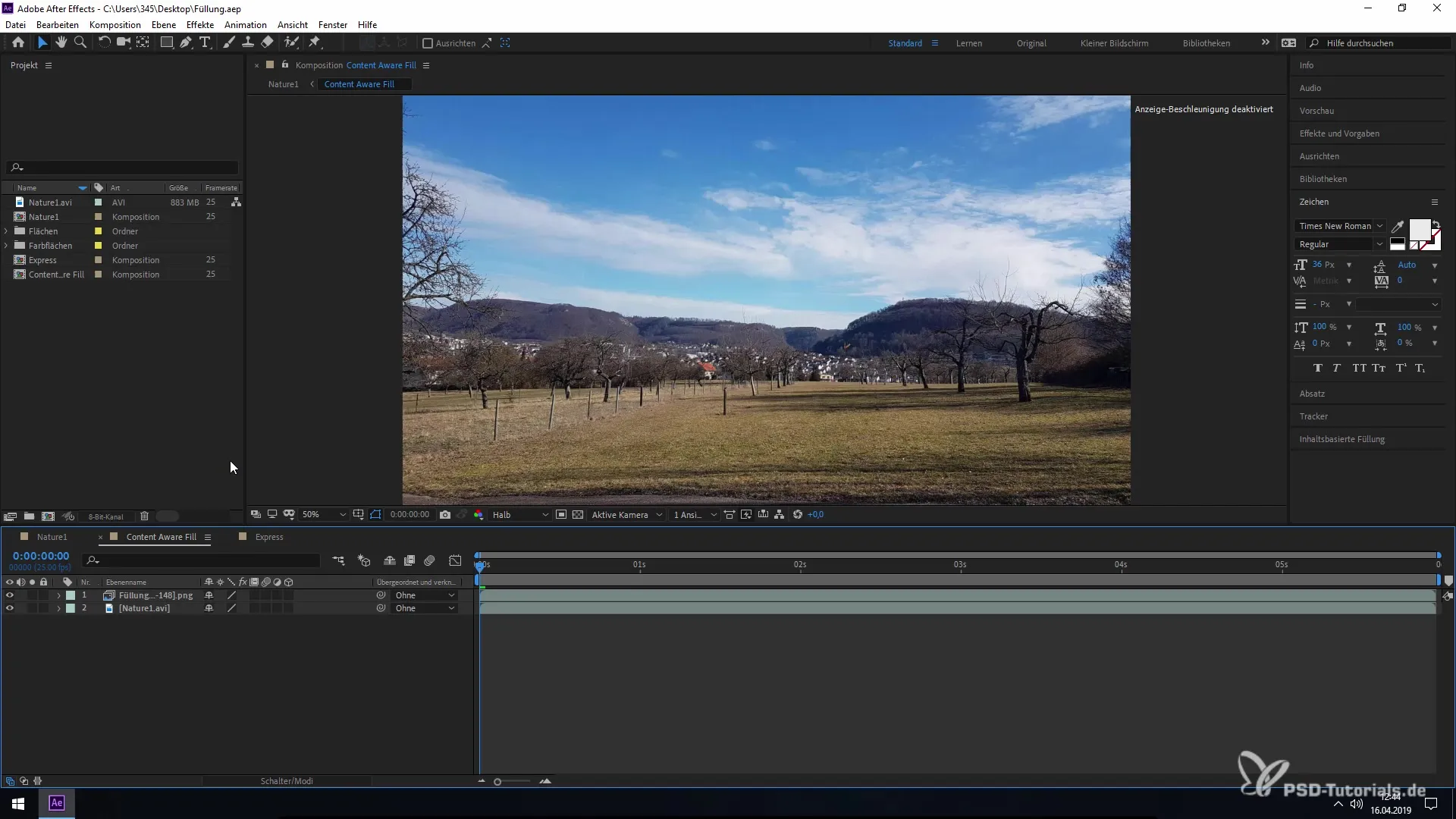
Nu kan du tjekke indstillingerne for din komposition. Du vil sikre dig, at pixelstørrelsen er indstillet korrekt. For dette eksempel vælger du en komposition med målene 1220 x 1080 pixel og bekræfter valget med "OK".
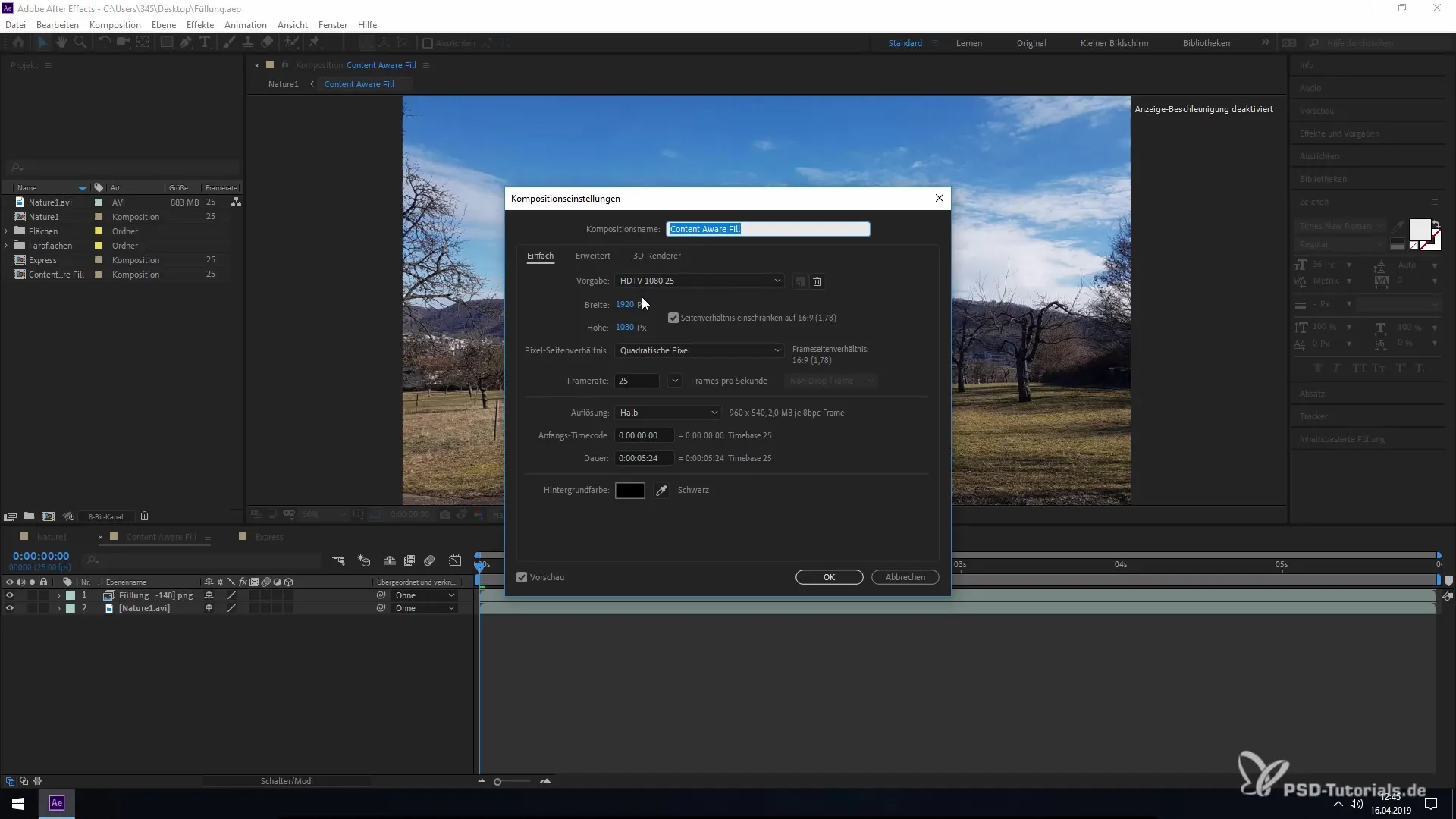
For at gøre hjælpelinjerne synlige, gå til menuen "Vis". Her vælger du "Vis linealer". Efter at have klikket på denne mulighed vil linealerne blive vist i dit forhåndsvisningsvindue.
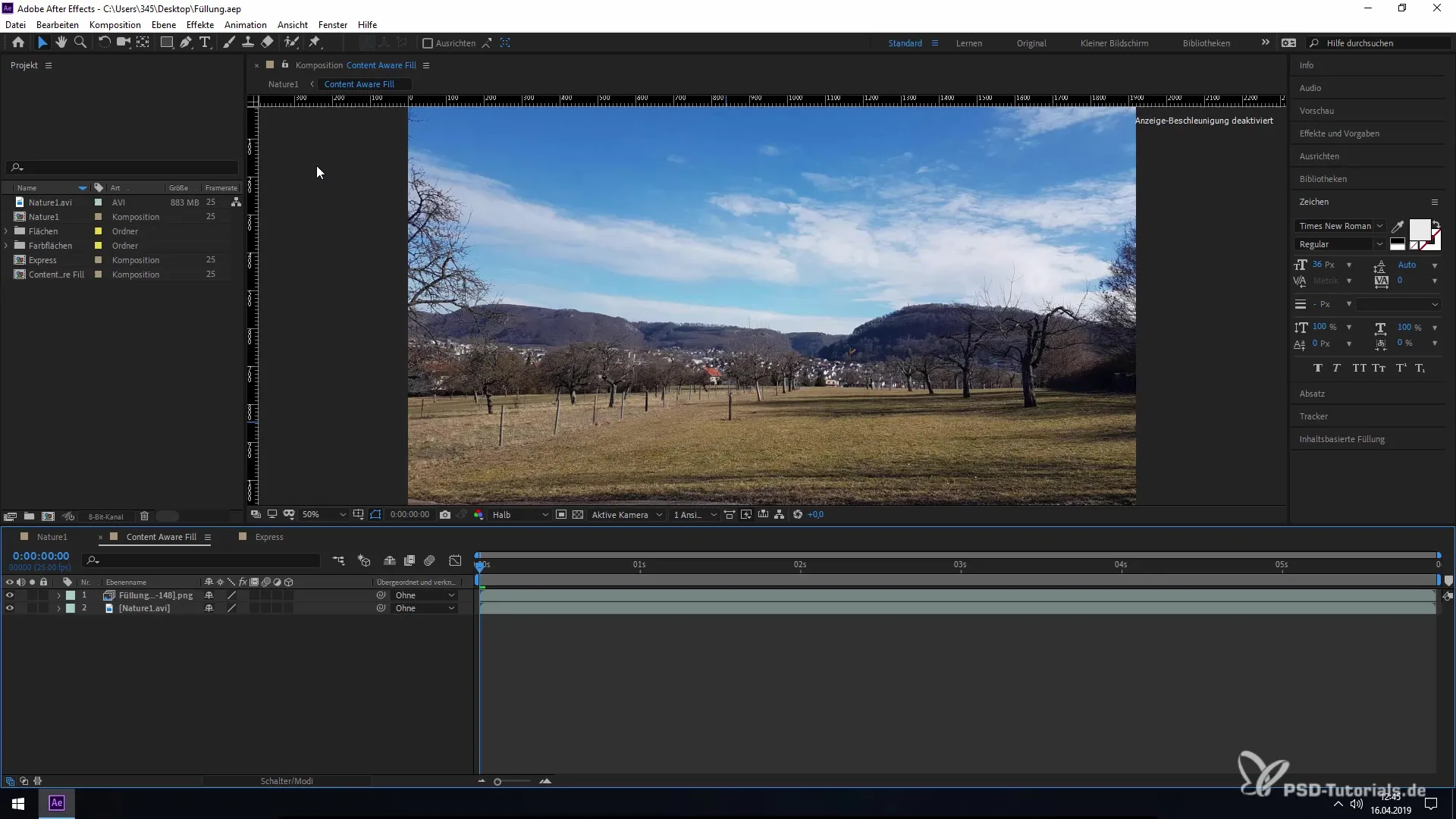
Du kan nu bruge hjælpelinjerne i din komposition. Klik bare på linealerne og træk dem ind i dit forhåndsvisningsvindue. Du kan sætte så mange hjælpelinjer, som du har brug for. Forestil dig for eksempel, at du ønsker at markere områder, der er særligt vigtige for indholdet.
Når du har sat dine hjælpelinjer og ønsker at dele dem med andre, er der en funktion til det. Under menuen "Vis" kan du nu finde mulighederne "Importér hjælpelinjer" og "Eksportér hjælpelinjer".
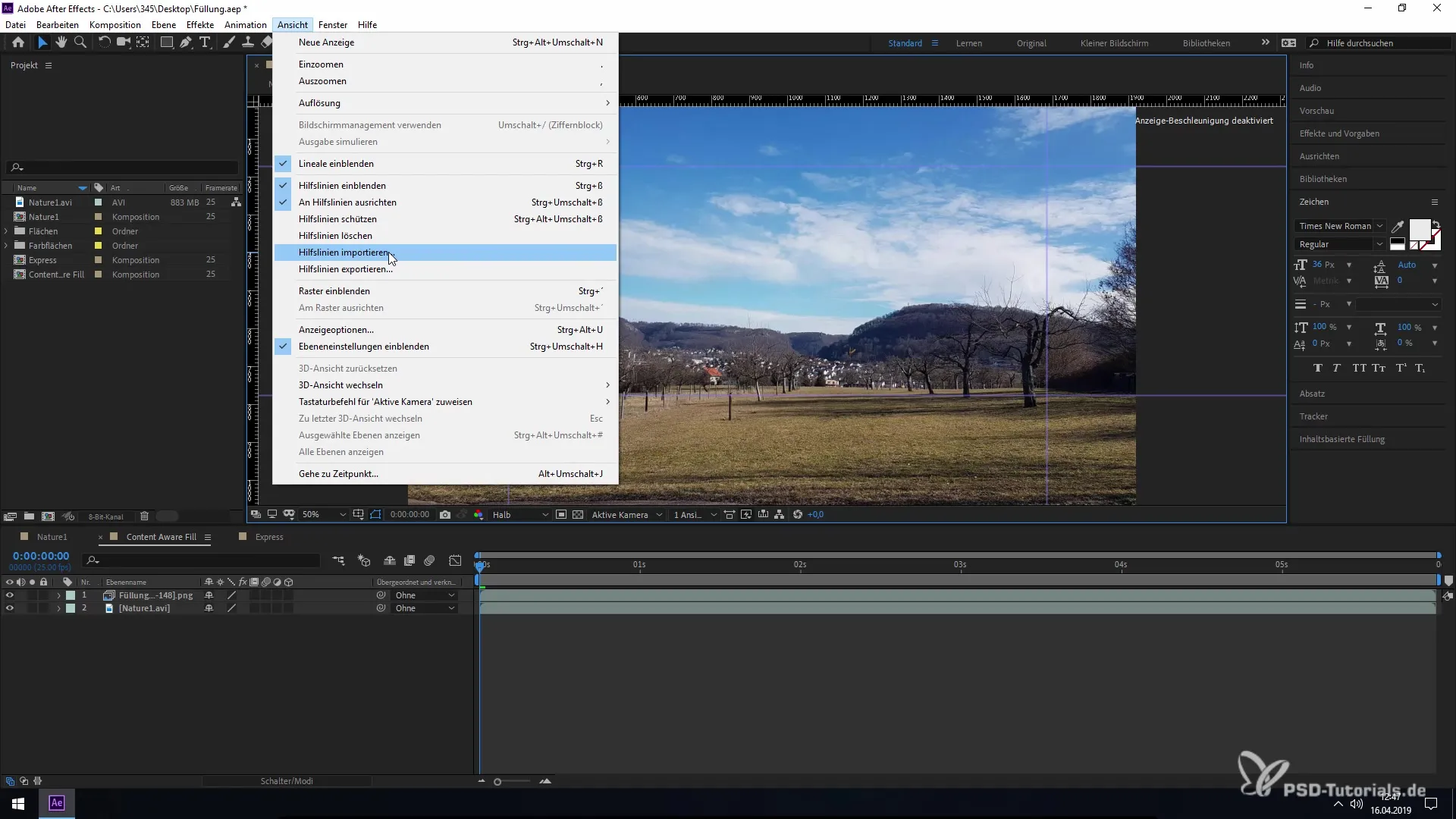
Vælg "Eksportér hjælpelinjer" for at gemme dine aktuelle hjælpelinjer som en fil. Et nyt vindue åbnes, hvor hjælpelinjerne gemmes i JSON-format. Giv filen et navn, der giver mening for dig, og gem filen.
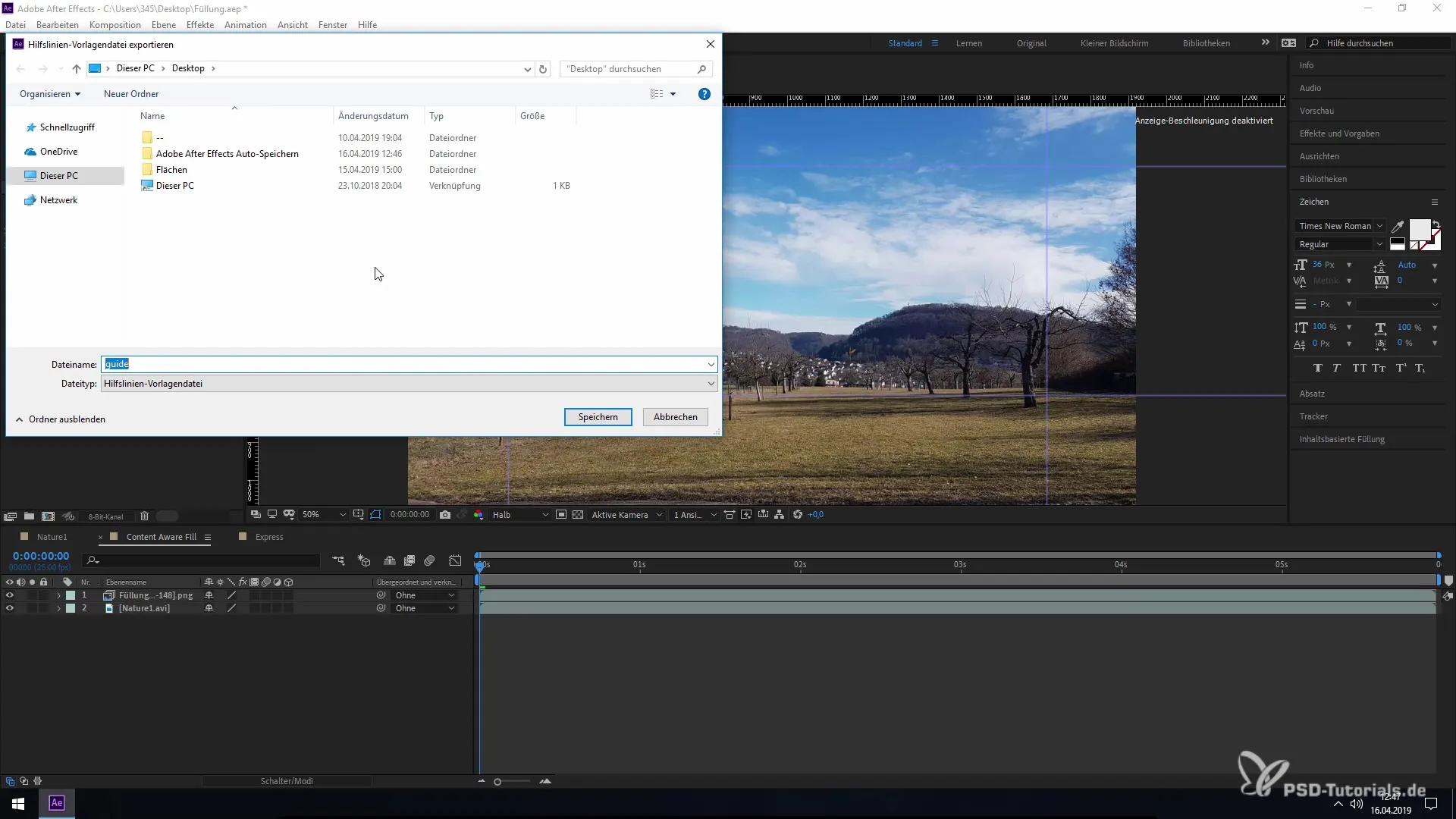
Når du har eksporteret dine hjælpelinjer, kan du importere dem igen i et nyt projekt. Opret et nyt projekt og sørg for, at kompositionsindstillingerne stemmer overens med dem fra de eksporterede hjælpelinjer. Sørg for at vælge det samme format (for eksempel 1920 x 1080) og bekræft indstillingerne.
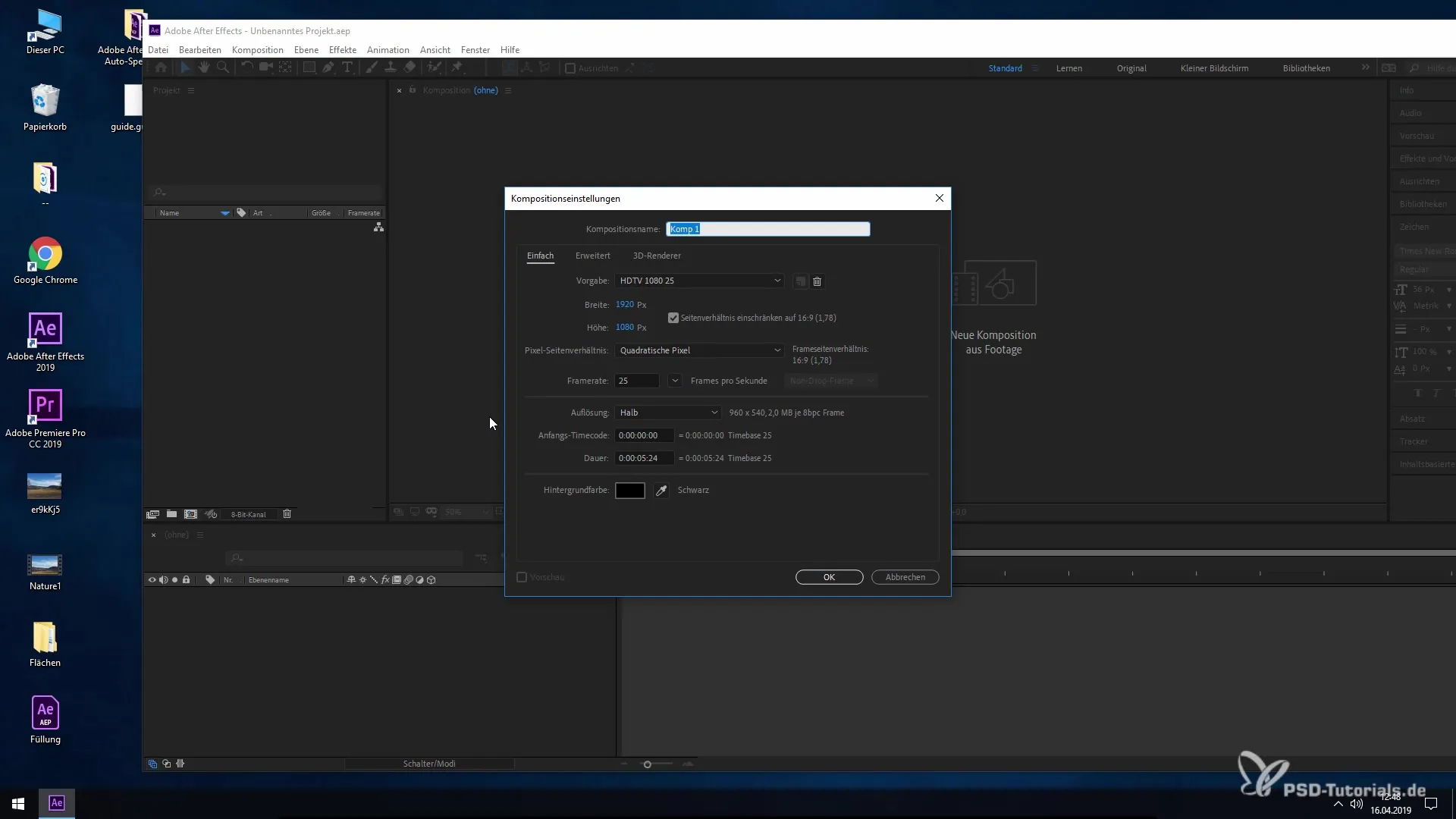
For at importere hjælpelinjerne til dit nye projekt, gå igen til "Vis" og vælg "Importér hjælpelinjer". Gennemse filerne og vælg den tidligere gemte Guides-fil.
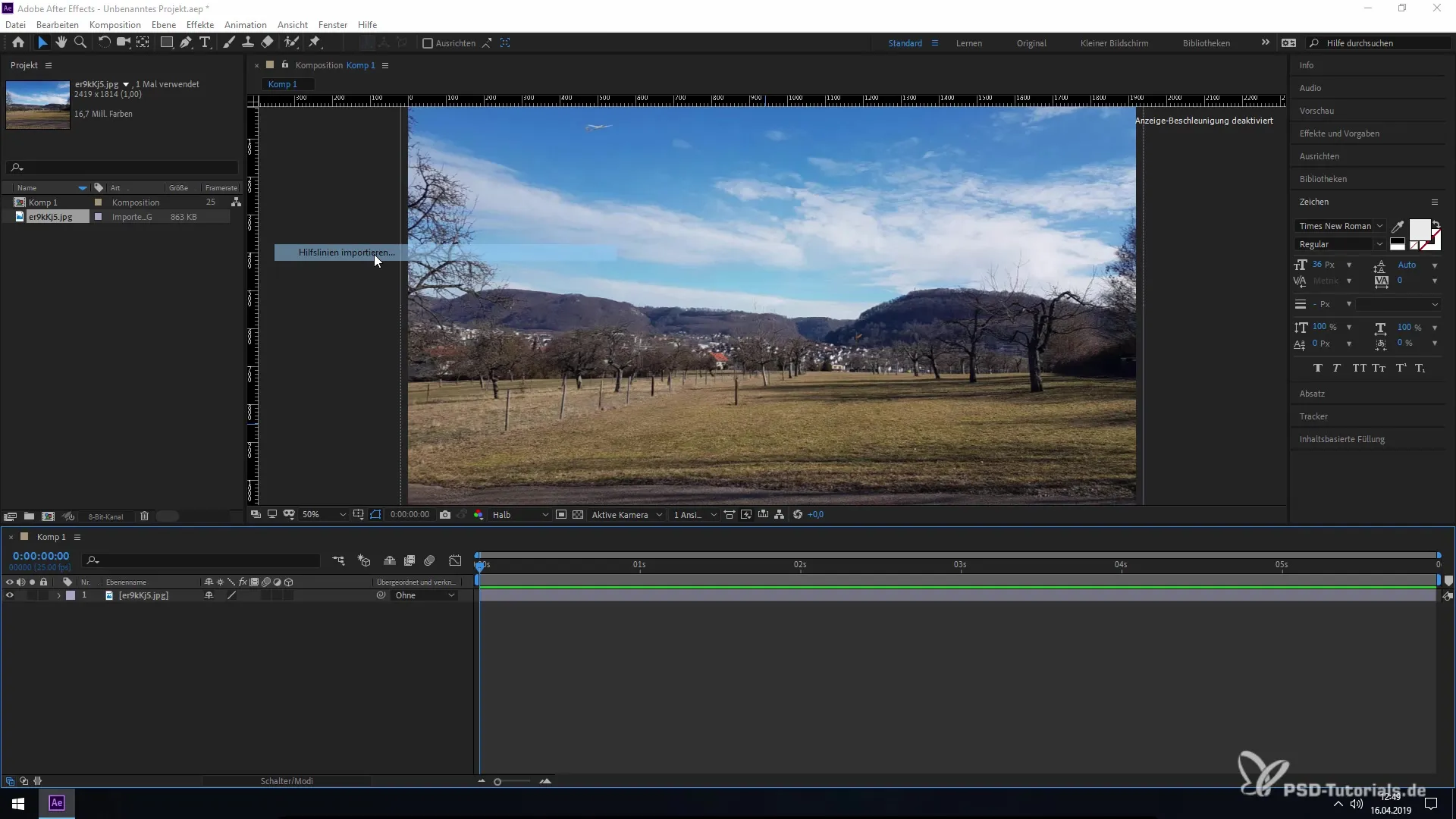
Når filen er indlæst, vil hjælpelinjerne magisk dukke op i din nye komposition. Du kan nu effektivt arbejde med disse hjælpelinjer uden at skulle sætte dem op hver gang.
Med denne nye funktion i After Effects CC 2019 kan du effektivt gemme, importere og dele hjælpelinjer. Det sparer ikke kun tid, men forbedrer også samarbejdet med andre i dine projekter betydeligt.
Opsummering – Effektiv brug og deling af hjælpelinjer i After Effects CC 2019
Du har nu lært, hvordan du kan gemme og dele hjælpelinjer i After Effects CC 2019. Denne nye funktion gør det betydeligt lettere at arbejde med præsentationer og animationer. Udnyt fordelene ved disse effektive værktøjer i dine fremtidige projekter.
Ofte stillede spørgsmål
Hvordan gemmer jeg hjælpelinjer i After Effects?Du kan eksportere hjælpelinjer under menuen "Vis" ved at vælge "Eksportér hjælpelinjer".
Kan jeg dele hjælpelinjer mellem After Effects og Premiere Pro?Ja, udveksling af hjælpelinjer mellem After Effects CC 2019 og Premiere Pro 2019 er mulig.
Hvilket format bruger de eksporterede hjælpelinjer?Hjælpelinjer gemmes i JSON-format, hvilket letter udvekslingen.


